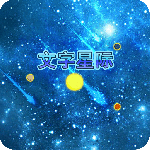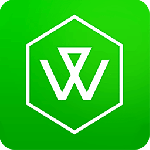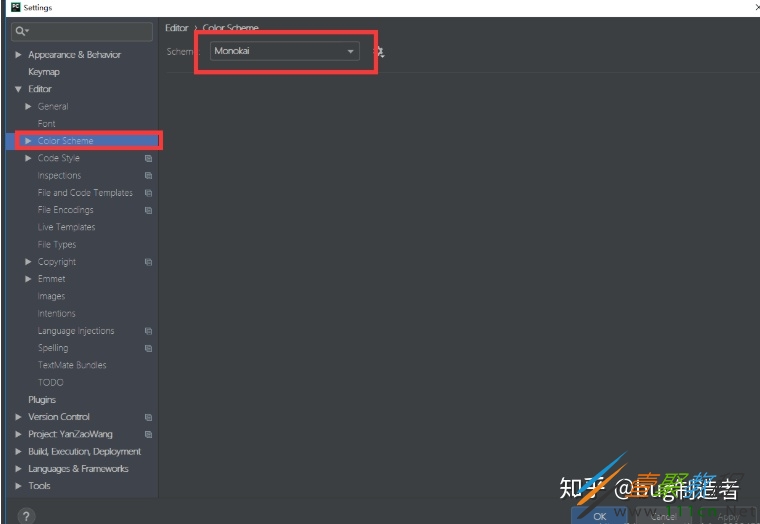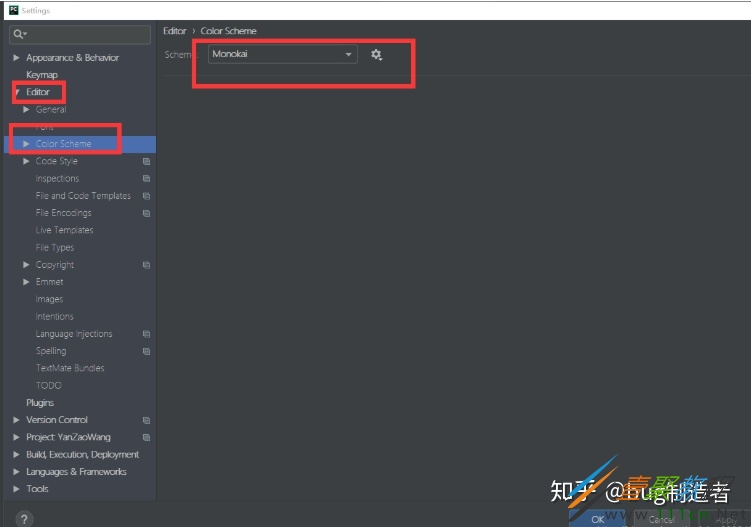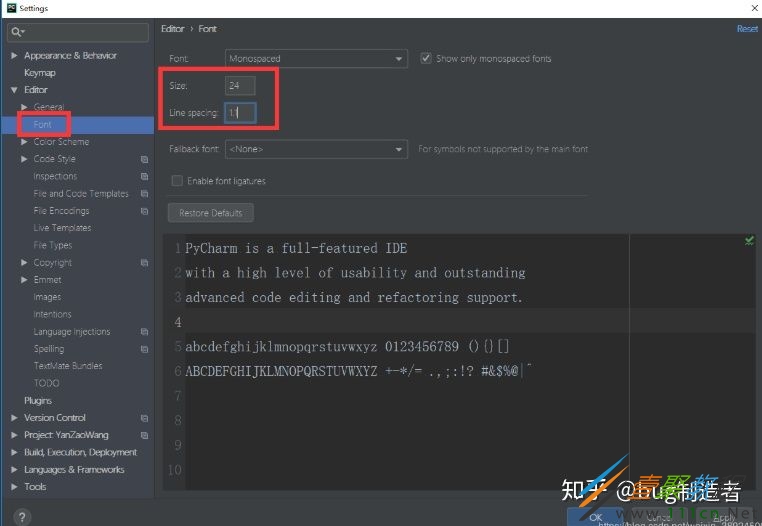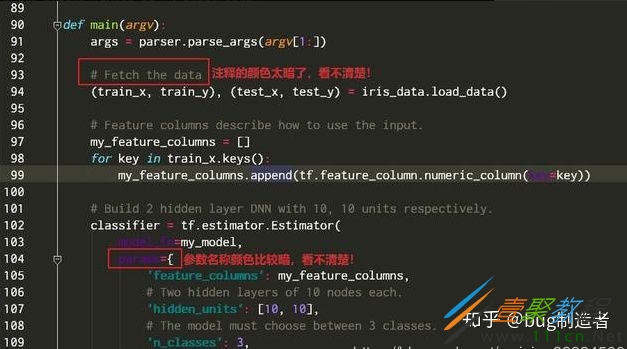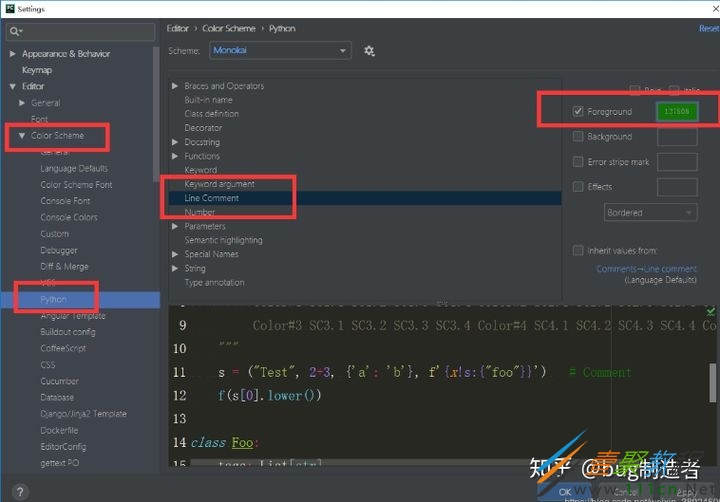最新下载
热门教程
- 1
- 2
- 3
- 4
- 5
- 6
- 7
- 8
- 9
- 10
Python中pycharm编辑器界面风格修改方法
时间:2021-03-29 编辑:袖梨 来源:一聚教程网
本篇文章小编给大家分享一下Python中pycharm编辑器界面风格修改方法,文章介绍的很详细,小编觉得挺不错的,现在分享给大家供大家参考,有需要的小伙伴们可以来看看。
第一步,换成深色背景,保护视力
PyCharm默认的背景是白色的,比较刺眼。还是换成深色的比较好,而且感觉比较酷一点。
修改方法:进入PyCharm,File ==>setting==>
Appearance&Behavior ==> Appearance,右侧找到Theme一项,换成Darcula。
第二步,修改字体,换一个更好看的字体
修改方法:进入PyCharm,File ==> setting==>Editor ==> Colors & Fonts ===> Font,右侧的Schema可以选择字体配置,这里推荐Monokai。下面的Primary font就是所用的具体字体,不过不可以直接修改。需要先点击上边右边的Sava As...,等于是把当前的字体配置复制一个副本,然后在副本上修改。
点击Sava As...之后,会有个弹出框让你确认新字体配置的名字,默认是Monokai copy,我们直接OK就好。
第三步:修改字体的大小和间距
在第二步的基础上,选择字体调整字体的大小和间距。这个可以根据个人习惯来设置,我喜欢字大点,所以字体大小是24,间距1.1。
第四步:调整颜色
注意!这步很关键!网上的其他教程,只有前三步!我觉得只有前三步还不够完美,为什么呢?
看看下图,这是一段具体的代码示例。
现问题了吗?Python代码里面的注释在这个主题里是灰色的,方法的关键字参数是紫色的,这两种颜色在深色背景下看不清楚!虽然不是很严重,但是既然要改,就尽量做的完美!
解决方法:File ==> Editor ==> Colors & Fonts ===> Python,右侧面板找到“Line Comment”,在最右边一列的Foreground可以需改颜色。在弹出的颜色选择框里可以选择颜色,也可以直接输入色值。这里选择了明快的绿色。
同样,通过修改“keyword argument”的颜色可以把关键字参数的颜色改掉。
相关文章
- Golang ProtoBuf的基本语法详解 10-20
- Python识别MySQL中的冗余索引解析 10-20
- Python+Pygame绘制小球代码展示 10-18
- Python中的数据精度问题介绍 10-18
- Python随机值生成的常用方法介绍 10-18
- python3解压缩.gz文件分析 09-27